Bước 1 — Install ClamAV CentOS 7
Đầu tiên, các bạn cần cập nhật các gói cập nhật của CentOS bằng lệnh:
yum -y update
Vì Clam không nằm trong repos mặc định của CentOS, bạn cần cài một gói phần mềm khác bằng lệnh yum:
yum -y install epel-release
yum clean all
Sau đó bạn tiến hành cài ClamAV trên CentOS bằng lệnh sau:
yum -y install clamav-server clamav-data clamav-update clamav-filesystem clamav clamav-scanner-systemd cla
Bước 2 — Cấu hình SELinux
SELinux là một tiêu chuẩn bảo mật để bảo vệ một số file khỏi thay đổi. Bạn cần cấu hình thêm một số thứ để ClamAV hoạt động với module SELinux kernel, nếu không Clam sẽ không thể đọc file của bạn. Chỉ cần thực thi lệnh sau:
setsebool -P antivirus_can_scan_system 1
setsebool -P clamd_use_jit 1
Xác nhận thay đổi, chạy lệnh:
getsebool -a | grep antivirus
Bạn sẽ thấy kết quả:

Vậy là xong, ClamAV đã có thể dùng với SELinux.
Bước 3 — Cấu hình ClamAV
Trước khi bật cấu hình Clam, bạn cần xóa chuỗi Example từ file cấu hình:
sed -i -e "s/^Example/#Example/" /etc/clamd.d/scan.conf
Bạn gõ tiếp lệnh sau:
sed -i -e "s/^#LocalSocket/LocalSocket/" /etc/clamd.d/scan.conf
Khi hoàn tất, hãy xóa trường Example khỏi ClamAV’s freshclam – file cấu hình cập nhật hệ thống :
sed -i -e "s/^Example/#Example/" /etc/freshclam.conf
Sau đó bạn cập nhật virus database bằng lệnh:
freshclam
Bạn sẽ thấy kết quả như sau:
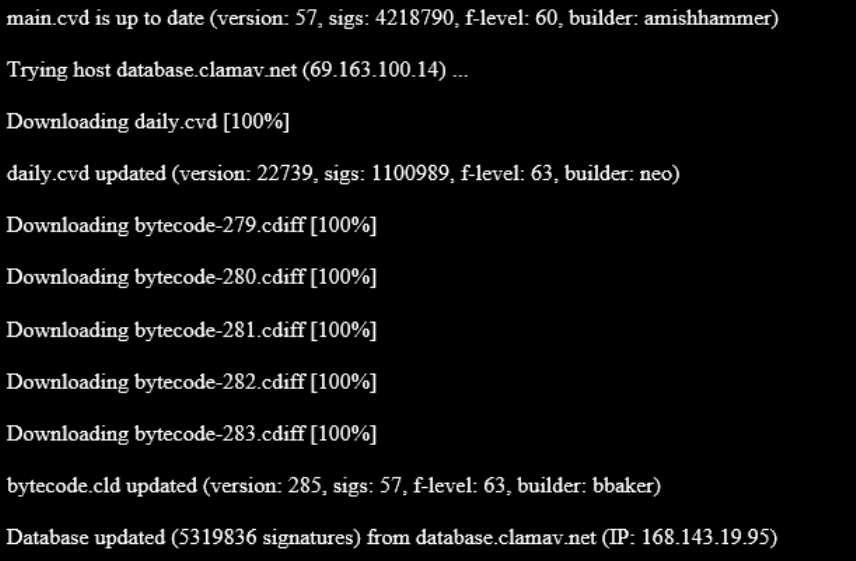
Cuối cùng, khởi động Clamd service và cấu hình để chạy khi boot:
systemctl start clamd@scan
systemctl enable clamd@scan
Bước 4 — Lên lịch tự động quét cho CloudServer
Bạn có thể sử dụng Cron để lên lịch quét tự động hàng ngày cho hệ thống, ví dụ ở đây mình sẽ cho ClamAV quét thư mục /home hàng ngày:
-Tạo file Cron:
Bạn sử dụng lệnh vi, vim hoặc nano để tạo mới file:
vi /etc/cron.daily/manual_clamscan
-Sau đó bạn dán nội dung sau vào file bạn vừa tạo, bạn có thể thay đổi SCAN_DIR thành thư mục mà bạn muốn quét, LOG_FILE thành đường dẫn đến file mà bạn muốn lưu lại log.
Lưu ý, bạn cần tạo ra các thư mục và file log để tránh xảy ra lỗi không thể lưu log nhé.
#!/bin/bash
SCAN_DIR="/home"
LOG_FILE="/var/log/clamav/manual_clamscan.log"
/usr/bin/clamscan -i -r $SCAN_DIR >> $LOG_FILE
Set quyền cho file thực thi bằng lệnh sau:
chmod +x /etc/cron.daily/manual_clamscan
Bạn có thể sử dụng lệnh sau để kiểm tra xem file thực thi có hoạt động không bằng cách gõ
/etc/cron.daily/manual_clamscan
Chúc bạn thành công
Nguồn Mắt bão
 Vậy là xong, ClamAV đã có thể dùng với SELinux.
Vậy là xong, ClamAV đã có thể dùng với SELinux.
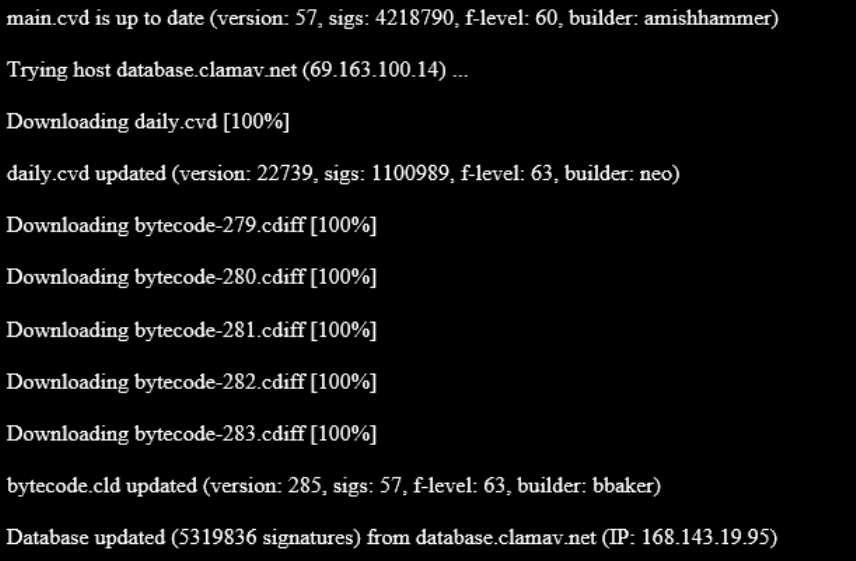 Cuối cùng, khởi động Clamd service và cấu hình để chạy khi boot:
Cuối cùng, khởi động Clamd service và cấu hình để chạy khi boot:


